Se você quer localizar e ouvir músicas do Soundcloud, conheça e veja como instalar o cliente Soundcloud Soundnode no Linux.
Soundnode é um aplicativo de desktop de código aberto que permite pesquisar e ouvir música da Soundcloud. O aplicativo é criado usando o Electron e usa a API oficial Soundcloud.
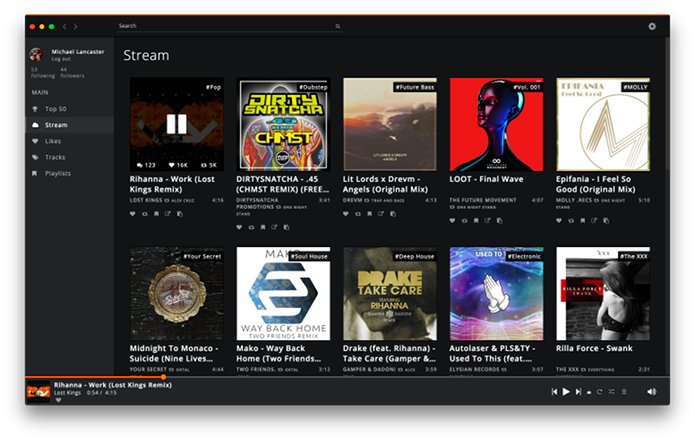
O Soundnode está disponível para Windows, MacOS e, claro, Linux. Ele é semelhante ao aplicativo Soundcloud de desktop Auryo que escrevemos recentemente, mas tem várias diferenças na interface, layout e apresentação que vale a pena verificar.
Soundcloud no Linux? Veja como instalar o Auryo via AppImage
- Como instalar o poderoso servidor de mídia Red5 no Linux
- Como instalar o decodificador de AV1 dav1d no Linux via Snap
- Como instalar o reprodutor VLC no Linux via AppImage
- Como instalar o baixador de streaming de vídeo streamCapture2 no Linux
Como instalar o cliente Soundcloud Soundnode no Linux
Para instalar o cliente Soundcloud Soundnode no Linux, faça o seguinte:
Passo 1. Abra um terminal;
Passo 2. Caso já tenha feito alguma instalação manual, apague a pasta, o link e o atalho anterior com esse comando;
sudo rm -Rf /opt/soundnode*sudo rm -Rf /usr/bin/soundnodesudo rm -Rf /usr/share/applications/soundnode.desktopPasso 3. Confira se o seu sistema é de 32 bits ou 64 bits, para isso, use o seguinte comando no terminal:
uname -mPasso 4. Se seu sistema é de 64 bits, use o comando abaixo para baixar o programa. Se o link estiver desatualizado, acesse essa página, baixe a última versão e salve-o com o nome Soundnode-linux-x64.tar.xz:
wget https://github.com/Soundnode/soundnode-app/releases/download/7.0.1-RC1/Soundnode-linux-x64.tar.xzPasso 5. Use o comando a seguir para descompactar o arquivo baixado;
sudo tar -xvf Soundnode-linux-x64.tar.xz -C /optPasso 6. Renomeie a pasta criada. Se ao executar o comando abaixo ocorrer um erro com a mensagem iniciando com “mv: é impossível sobrescrever o não-diretório”, pule este passo;
sudo mv /opt/Soundnode*/ /opt/soundnodePasso 8. Finalmente, crie um atalho para facilitar a execução do programa;
sudo ln -sf /opt/soundnode/Soundnode /usr/bin/soundnodePasso 9. Se seu ambiente gráfico atual suportar, crie um lançador para o programa, executando o comando abaixo;
echo -e '[Desktop Entry]\n Version=1.0\n Name=soundnode\n Exec=/opt/soundnode/Soundnode\n Icon=/opt/soundnode/resources/app/app/soundnode.png\n Type=Application\n Categories=Application' | sudo tee /usr/share/applications/soundnode.desktopPronto! Agora, quando quiser iniciar o programa, digite programa em um terminal, seguido da tecla TAB.
Já se a sua distribuição suportar, coloque o atalho na sua área de trabalho usando o gerenciador de arquivos do sistema ou o comando abaixo, e use-o para iniciar o programa.
sudo chmod +x /usr/share/applications/soundnode.desktopcp /usr/share/applications/soundnode.desktop ~/Área\ de\ Trabalho/Se seu sistema estiver em inglês, use este comando para copiar o atalho para sua área de trabalho:
cp /usr/share/applications/soundnode.desktop ~/DesktopPara mais detalhes sobre essa tarefa, consulte esse tutorial:
Como adicionar atalhos de aplicativos na área de trabalho do Unity
Se quiser, você também pode usar o gerenciador de arquivos do sistema para executar o programa, apenas abrindo a pasta dele e clicando em seu executável.
Como remover o cliente Soundcloud Soundnode no Linux
Para remover o cliente Soundcloud Soundnode no Linux, basta apagar a pasta, o link e o atalho anterior com esse comando:
sudo rm -Rf /opt/soundnode*sudo rm -Rf /usr/bin/soundnodesudo rm -Rf /usr/share/applications/soundnode.desktopO que está sendo falado no blog
- Como instalar o jogo OpenJKDF2 no Linux via Flatpak
- Dell 14 Plus 2-em-1: Conheça as Novidades com AMD e Intel
- Como detectar o ambiente gráfico do Linux usando o terminal
- Entenda a volta das tarifas de semicondutores na guerra comercial dos EUA com a China
- Como instalar o cliente GOG Minigalaxy no Linux via Flatpak